还苦恼于 Windows 11 系统中始终存在的磁贴桌面吗?php小编鱼仔为大家带来了关闭磁贴桌面的详细方法,轻松解决困扰,提升使用体验。以下内容将深入讲解关闭磁贴桌面的步骤,一步步引导您摆脱烦扰,享受更加清爽简洁的桌面环境。
1.首先按下【Windows R】,打开运行对话框并输入指令【gpedit.msc】,再按下回车键确认进入组策略编辑器。
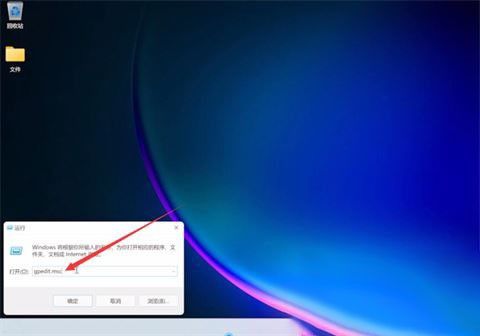
2.然后在其中找到用户配置,管理模块,然后进入开始菜单和任务栏,进入通知界面。
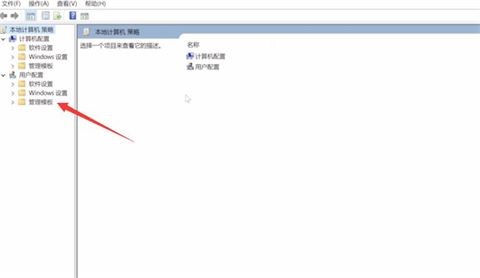
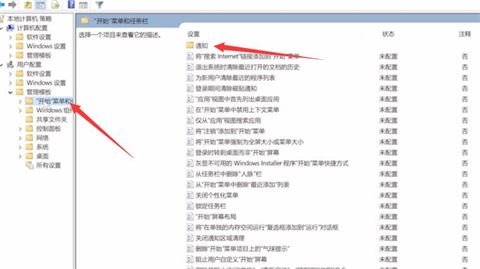
3.使用鼠标双击关闭所有的通知,选种已启用在单击确认,最后重启即可。
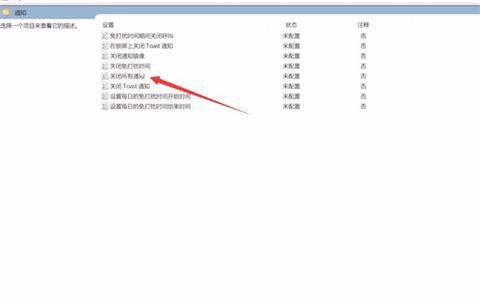
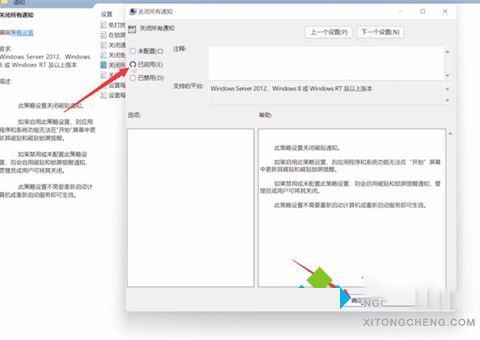
以上是Windows11系统磁贴桌面在哪里关闭_Windows11系统磁贴桌面关闭方法的详细内容。更多信息请关注PHP中文网其他相关文章!




